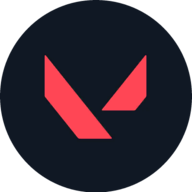PPT如何制作数字滚动效果 PPT制作数字滚动效果方法
时间:2021-04-20
来源:互联网
在手机上看
手机扫描阅读
Microsoft Office PowerPoint是指微软公司的演示文稿软件,是我们必不可少的办公软件之一。我们在制作PPT文档的时候,经常会需要展示各种文字。如果我们给PPT制作数字滚动效果,会让我们的PPT演示文稿更加美观。下面就教各位使用PPT制作数字滚动效果的小技巧。
软件名称:PowerPoint2017简体中文免费完整版软件大小:60.7MB更新时间:2016-12-12立即下载
制作数字滚动效果步骤:
首先,打开我们的PPT演示文稿:

然后,切换到【插入】页面,选中【文本框】控件,插入【竖向文本框】:

接着,在文本框中输入数据,并调整字体大小样式:

选中所有的数据,切换到【动画】页面:

展开动画效果栏,将效果设置为【绘制自定义路劲】,选中【直线】效果:


接着,切换到【插入】页面,插入【形状】,选中【矩形】,将多余的数字遮掉:

调整矩形的填充颜色和轮廓颜色,填充色与背景色一致,轮廓设置为无线条,让矩形遮住不需要显示的数字即可:

当我们播放幻灯片时,就会发现数字是滚动效果了:

以上就是关于PPT制作数字滚动效果小技巧的全部介绍了,希望对大家有所帮助~
相关阅读 更多
-
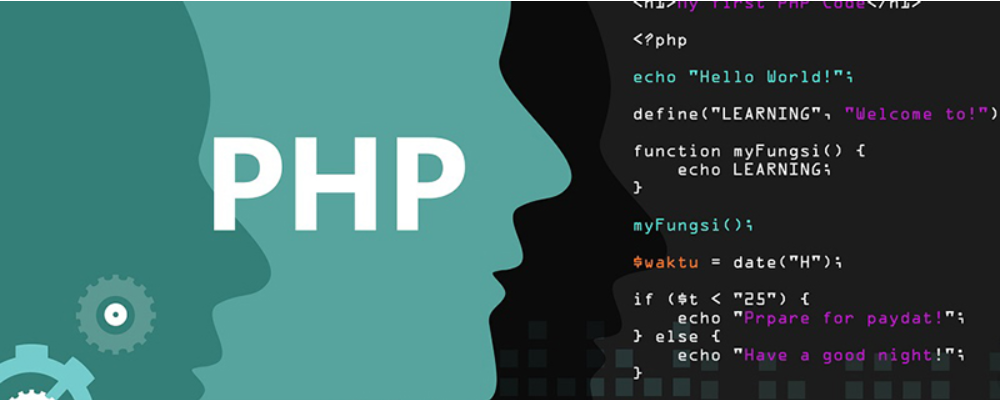 Java中FileInputStream和FileOutputStream使用详解 时间:2025-06-16
Java中FileInputStream和FileOutputStream使用详解 时间:2025-06-16 -
 白荆回廊温留技能详解-轻卫角色战斗机制解析 时间:2025-06-16
白荆回廊温留技能详解-轻卫角色战斗机制解析 时间:2025-06-16 -
 造作海岛雪地洞口在哪里(海岛和雪地哪个图好打) 时间:2025-06-16
造作海岛雪地洞口在哪里(海岛和雪地哪个图好打) 时间:2025-06-16 -
 三角洲行动S4赛季还有多久-S4赛季结束时间 时间:2025-06-16
三角洲行动S4赛季还有多久-S4赛季结束时间 时间:2025-06-16 -
 鸣潮卡提希娅养成攻略_鸣潮卡提希娅养成攻略方式(鸣潮卡提希娅养成攻略2024最新) 时间:2025-06-16
鸣潮卡提希娅养成攻略_鸣潮卡提希娅养成攻略方式(鸣潮卡提希娅养成攻略2024最新) 时间:2025-06-16 -
 ZIL币历史最低价与最高价统计 时间:2025-06-16
ZIL币历史最低价与最高价统计 时间:2025-06-16
今日更新
-
 Microsoft Office2013永久激活秘钥推荐 附激活工具
Microsoft Office2013永久激活秘钥推荐 附激活工具
阅读:19
-
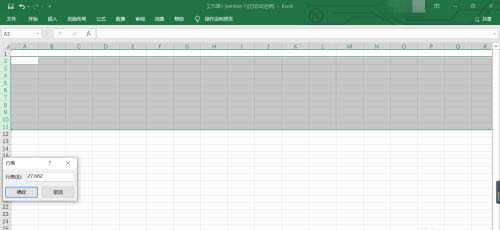 Excel怎么制作米字格?
Excel怎么制作米字格?
阅读:20
-
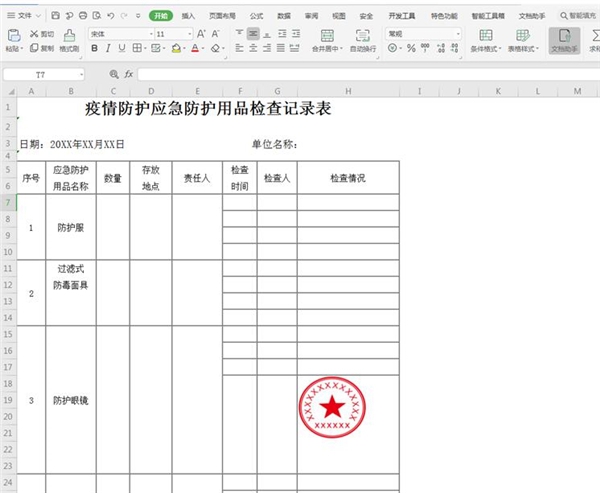 wps表格中怎么样快速生成批注?
wps表格中怎么样快速生成批注?
阅读:20
-
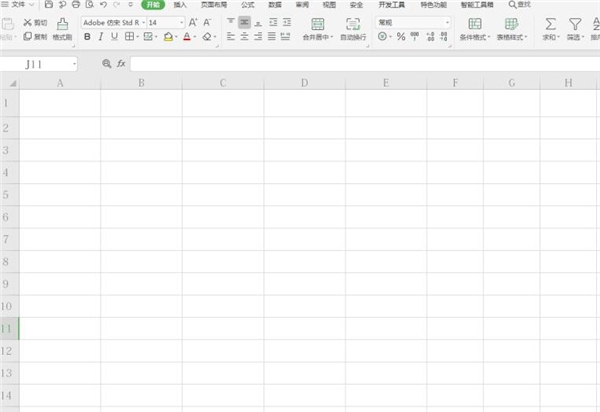 Wps表格中怎么快速修改网格线颜色?
Wps表格中怎么快速修改网格线颜色?
阅读:20
-
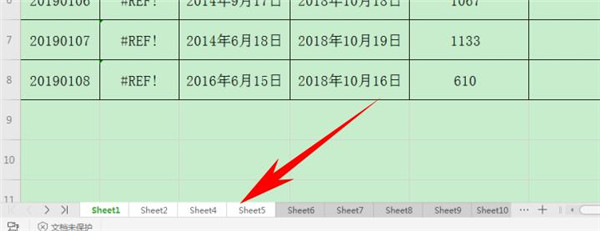 Excel如何批量复制多个工作表
Excel如何批量复制多个工作表
阅读:21
-
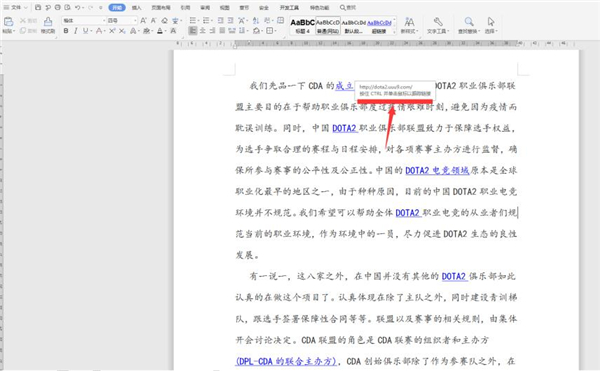 Word如何一键去除超链接 Word一键去除超链接方法
Word如何一键去除超链接 Word一键去除超链接方法
阅读:20
-
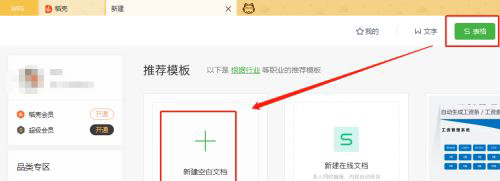 EXCEL怎么用IF函数制作考勤表?
EXCEL怎么用IF函数制作考勤表?
阅读:18
-
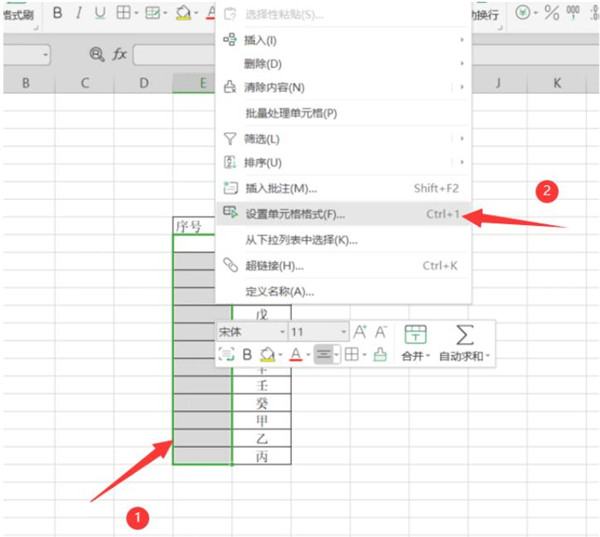 Excel如何批量输入带括号的序号
Excel如何批量输入带括号的序号
阅读:19
-
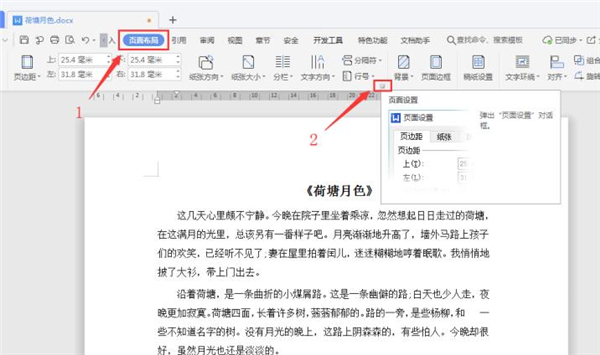 Word如何设置页码外侧对齐 Word设置页码外侧对齐方法
Word如何设置页码外侧对齐 Word设置页码外侧对齐方法
阅读:20
-
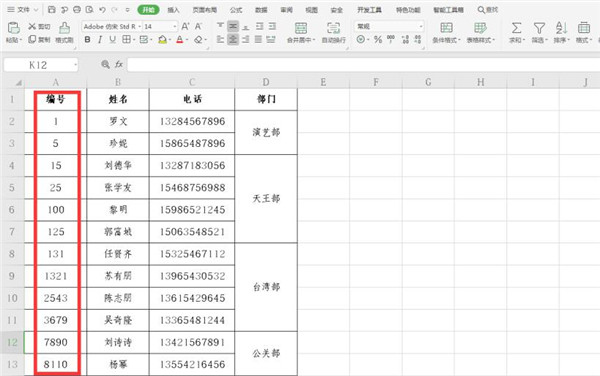 Excel如何快速统一数字编号长度
Excel如何快速统一数字编号长度
阅读:20